iTunes spelen op Android [Ultieme gids 2025]
iTunes heeft veel functionaliteiten. U kunt muziek afspelen, naar podcasts luisteren en zelfs video's bekijken via iTunes. Normaal gesproken is iTunes exclusief voor Mac- en iOS-apparaten, maar de bekendheid ervan bereikte zelfs Android-gebruikers en mensen zonder computer.
Als zodanig vragen mensen hoe iTunes op Android te spelen. Helaas kun je iTunes niet volledig op Android spelen. Je hebt er gedeeltelijk toegang toe, maar sommige functies zijn niet beschikbaar op Android. We zullen dit in latere secties aanpakken, maar dat is wat je nu nodig hebt. Hoewel het een spelbreker is voor degenen die graag iTunes willen gebruiken, is het nog steeds beter dan niets.
Vandaag zullen we ons concentreren op de vraag of u iTunes op Android kunt spelen, welke functies van iTunes beschikbaar zijn op Android en hoe u iTunes op Android kunt spelen. Laten we beginnen met het beantwoorden van een van de veelgestelde vragen over iTunes door Android-gebruikers.
Artikel Inhoud Deel 1. Kunnen we iTunes op Android spelen?Deel 2. Hoe speel ik iTunes op Android?Deel 3. Speel iTunes op Android met krachtige software van derdenDeel 4. Overzicht
Deel 1. Kunnen we iTunes op Android spelen?
Zoals eerder gezegd, kun je iTunes niet volledig op Android spelen. Er zijn bepaalde functies die u kunt gebruiken, ja, maar u kunt er niet allemaal toegang toe krijgen. In dit gedeelte zullen we proberen alle iTunes-functionaliteiten aan te pakken en of u deze op Android kunt gebruiken of niet.
iTunes Music: beschikbaar
Gelukkig is de enige functionaliteit waar iTunes vooral bekend om staat, iTunes Music, beschikbaar op Android. Als u muziek downloadt van iTunes-muziek met uw iOS-apparaat of Mac, is deze compatibel met Android-apparaten. Houd er rekening mee dat iTunes Music verschilt van Apple Music, de volgende functionaliteit.
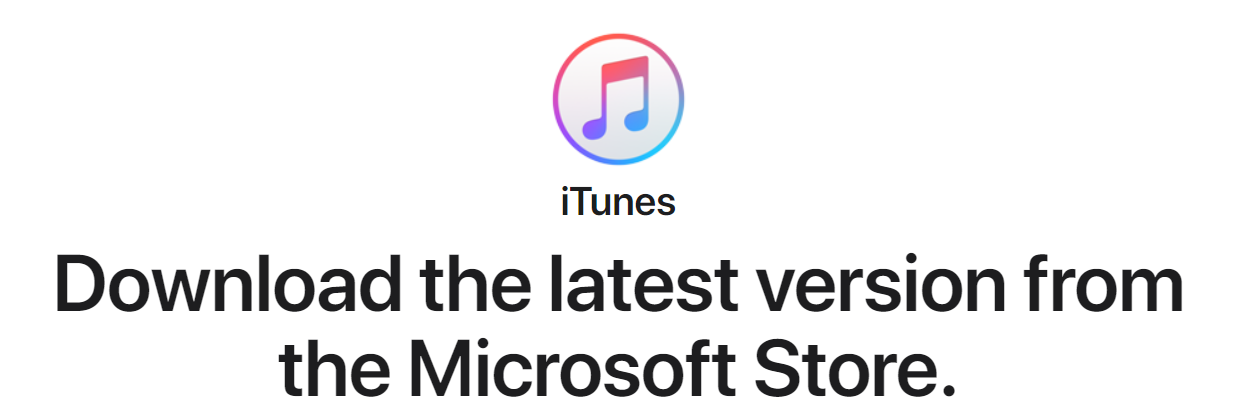
Apple Music: beschikbaar
Voor iTunes-muziek moet u iTunes downloaden, maar Apple Music doet niet. Deze twee verschillen dus van elkaar. Gelukkig zijn ze allebei beschikbaar op Android. Apple Music kan worden geïnstalleerd via de Google Play Store en u hoeft alleen uw Apple ID te gebruiken om in te loggen.
![]()
iTunes Podcasts: beschikbaar
Hoewel je iTunes niet kunt gebruiken om de podcasts af te spelen, kun je podcasts wel afspelen door ze van iTunes te downloaden en vervolgens over te zetten naar andere platforms. Dit omvat Google Play, Spotify, of een podcast-app van derden. Dus eigenlijk is het beschikbaar, maar niet normaal.
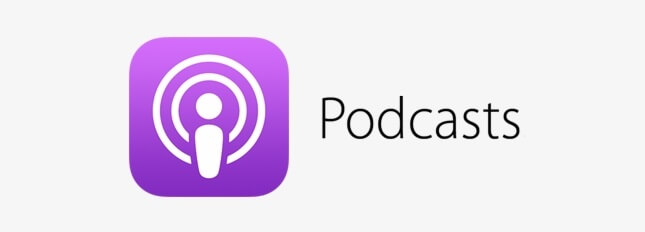
iTunes-video's: niet beschikbaar
Helaas kun je geen video's van iTunes bekijken en ook geen iTunes gebruiken om video's te bekijken. Dit komt omdat video's die uit iTunes komen, zijn DRM-beschermd, vandaar dat u het niet naar andere apparaten kunt overbrengen. Android-gebruikers zijn niet de enigen die hierdoor worden getroffen. Zelfs pc-gebruikers kunnen geen iTunes-video's afspelen als ze iTunes niet downloaden.
iTunes Books: niet beschikbaar
Ons laatste type inhoud zijn eBooks. Nogmaals, eBooks zijn niet beschikbaar op Android, voornamelijk omdat ze ook DRM-beveiliging hebben. Er is een manier om DRM te verwijderen, maar we zullen dit in andere secties aanpakken.
Dit zijn voorlopig de functionaliteiten die wel en niet op Android kunnen worden afgespeeld. Zoals u kunt zien, zijn sommige beschikbaar en andere niet.
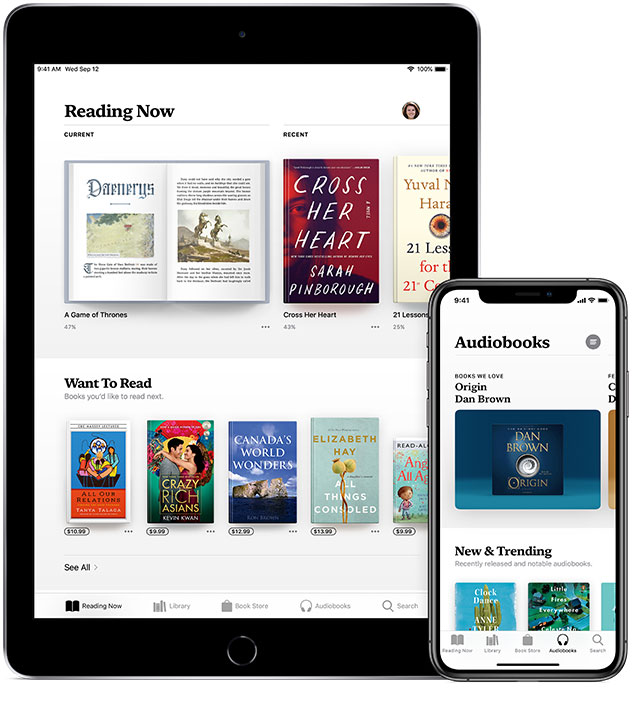
Deel 2. Hoe speel ik iTunes op Android?
We hebben al gezegd dat je kunt leren hoe je iTunes op Android kunt spelen, maar slechts gedeeltelijk. Dus hoe kun je dit doen en wat heb je nodig om het voor elkaar te krijgen?
Gelukkig hoef je niet alleen te betalen om iTunes op Android te leren spelen. Zelfs zonder een computer of een iOS-apparaat kun je iTunes op Android spelen via gratis apps. We hebben drie aanbevolen apps die u kunt gebruiken.
Google Play Music
Zoals u al weet, is Google Play Music een van de meest populaire muziekstreamingservices op de markt. Ze bieden meer dan 50,000 nummers en u kunt ze zowel op uw desktop als op uw apparaat openen. Het is beschikbaar op zowel Android als Apple. Maar het belangrijkste is dat het compatibel is met de iTunes-app.
Dat gezegd hebbende, hoeft u Google Play Music alleen met iTunes te synchroniseren en hebt u toegang tot uw iTunes-bibliotheek. Hieronder staan de stappen om dit voor elkaar te krijgen:
- Installeer Google Play Music Manager op uw computer en Google Play Music op uw Android-apparaat.
- Na installatie opent u de software op uw computer en logt u in op uw Google-account. Doe hetzelfde met de app op je Android-apparaat.
- Wanneer u zich aanmeldt bij Google Play Music Manager op uw computer, krijgt u de keuze om uw muziek te uploaden. Accepteer dit gewoon en selecteer de locatie van de muziek, in ons geval iTunes.
Hierdoor wordt uw iTunes-bibliotheek automatisch gesynchroniseerd met uw Google-account. Vervolgens wordt de bibliotheek geüpload naar uw Google Play Music-account en kunt u uw bibliotheek bekijken via het Android-apparaat.
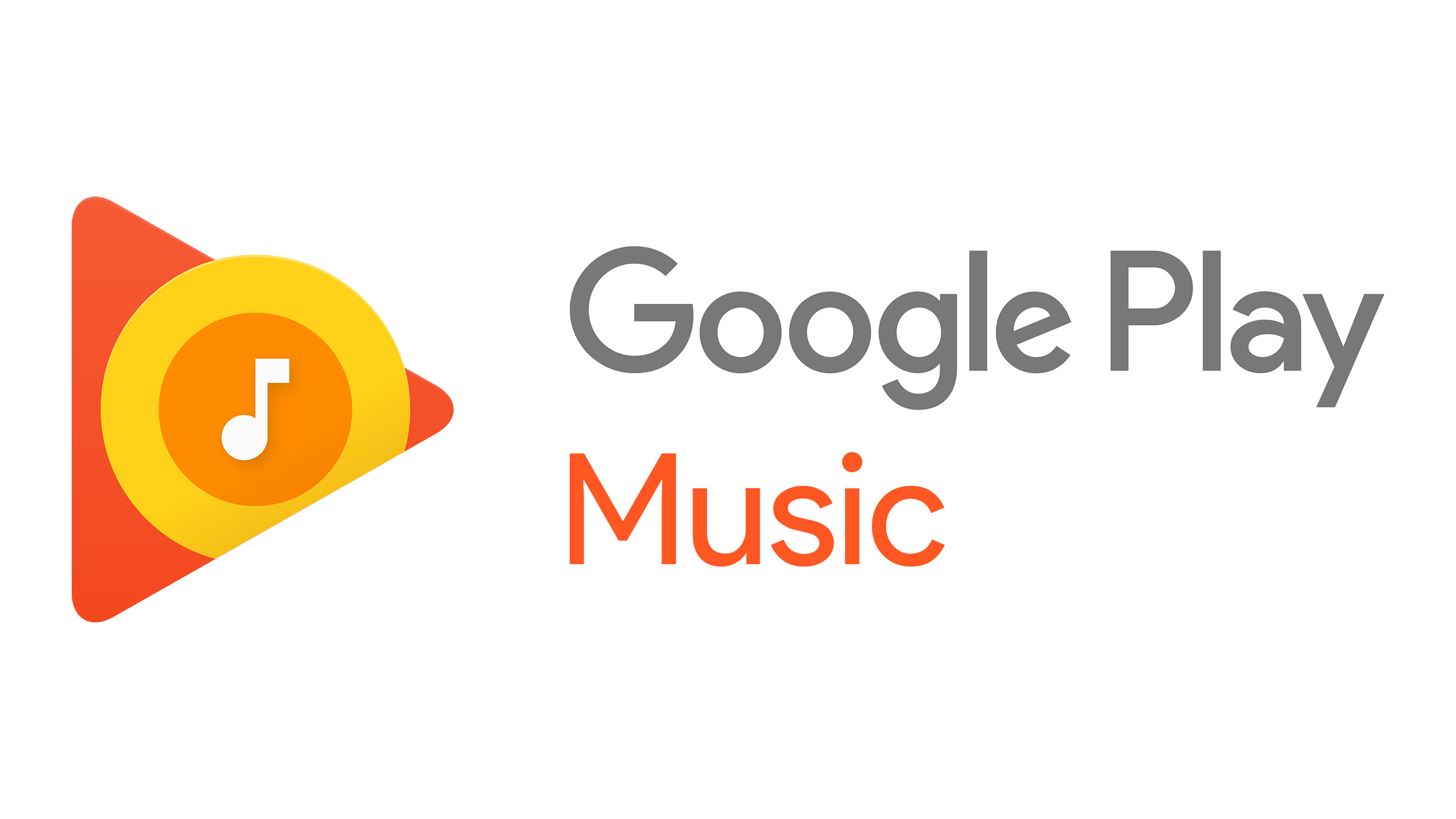
Apple Music op Android
Zoals je kunt zien in de Google Play Store, heeft Apple onlangs een Apple Music-app ontwikkeld voor Android-gebruikers. U hoeft alleen de Apple Music-app op uw computer te installeren om te leren hoe u iTunes op Android kunt spelen.
Helaas zijn er enkele landen die het gebruik van Google Play verbieden, dus het kan zijn dat u de Google Play-app handmatig moet installeren. Hetzelfde geldt voor de Apple Music-app.
Tool van derden
Uw laatste optie als u wilt leren hoe u iTunes op Android kunt spelen zonder een computer of iOS-apparaat, is om een app van derden te gebruiken. Deze app zou de mogelijkheid moeten hebben om je iTunes-bibliotheek te synchroniseren met je Android.
We raden aan om apps zoals doubleTwist, iSyncr en likes te gebruiken. Als je iets hebt gevonden dat veel beter is, dan is het goed voor je. Hoe dan ook, het zou een synchronisatie-app moeten zijn.
Deel 3. Speel iTunes op Android met krachtige software van derden
In de vorige secties hebben we iets genoemd over DRM-beveiliging en hoe dit voorkomt dat u iTunes-bestanden naar andere apparaten overbrengt. Helaas is DRM-beveiliging iets dat in alle iTunes-bestanden zit, maar er is een manier om de DRM-beveiliging te verwijderen.

TuneSolo Apple Music Converter is een tool die is ontworpen om gebruikers te helpen iTunes-bestanden van het ene formaat naar het andere te converteren. Het belangrijkste doel is om te converteren, dus hoe kan het DRM-beveiliging verwijderen? Gelukkig voor ons is een van de kenmerken ervan verwijder de DRM-beveiliging. Hieronder staan enkele van de belangrijkste kenmerken:
- Bestanden die zijn geconverteerd met de TuneSolo Converter is toegankelijk zonder internet
- TuneSolo heeft de mogelijkheid om de DRM-beveiliging op iTunes-bestanden te verwijderen. Dit geeft de gebruikers de vrijheid om te doen wat ze willen met de gedownloade bestanden. Deze bestanden kunnen ook worden overgebracht naar apparaten zoals Zune, PSP, Xbox en vooral Android
- Gebruikers kunnen converteer bestanden met een zeer hoge snelheid en dit kan tot 16 keer sneller gaan dan gewone converters. Het ondersteunt ook batchconversie, zodat u meerdere bestanden tegelijkertijd kunt converteren
- TuneSolo ondersteunt talloze formaten, van populaire zoals MP3, FLAC, AAC tot impopulaire zoals AA, M4B, M4A, enz.
Probeer het gratis Probeer het gratis
Als u denkt TuneSolo is meer dan genoeg om uw doel te bereiken om iTunes op Android te spelen, lees deze stappen zorgvuldig door:
Stap 1. Selecteer iTunes-bestanden
Start de converter op uw computer. Zorg ervoor dat u van tevoren iTunes downloadt. Op de hoofdpagina zal er een lijst zijn. Selecteer de bestanden die u uit deze lijst wilt converteren door op de bijbehorende vakjes te klikken.

Stap 2. Wijzig de uitvoerinstellingen
Als u klaar bent met het selecteren van de bestanden, controleert u het onderste gedeelte van het venster. Hier ziet u tal van menu's. U kunt het formaat, de kwaliteit, de codec en andere instellingen in dit gedeelte aanpassen aan uw voorkeuren.

Stap 3. Download iTunes-bestanden
Nadat je de bestanden hebt geselecteerd en de uitvoer hebt ingesteld, klik je op de knop Converteren. Het kan even duren, maar u kunt de resultaten zien op het tabblad Voltooid. Ga naar dat gebied en controleer of alles verantwoord is. Nu hoeft u ze alleen nog maar over te dragen.

Stap 4. Zet bestanden over naar Android
Verbind uw Android-apparaat met de computer via een USB-kabel. Open een sessie van Verkenner. Zoek nu de iTunes-downloadbestanden van uw computer en kopieer ze naar de opslag van uw Android.
Tip: Zorg ervoor dat Apple Music / iTunes is gesloten voordat u Apple Music Converter opent. En voer tijdens de nummerconversie geen bewerkingen uit op Apple Music / iTunes.
Deel 4. Overzicht
Hoewel sommige mensen misschien lachen om het idee van leren hoe iTunes op Android te spelen, het is eigenlijk niet onmogelijk. Er zijn bepaalde manieren waarmee je de regels kunt omzeilen, en Apple heeft het zelf mogelijk gemaakt om toegang te krijgen tot de functies van iTunes op Android.
Als iTunes-fanaat die je bent, is het vrij moeilijk om de kans voorbij te laten gaan om iTunes, een zeer krachtige tool, op je Android-apparaat te gebruiken. Hopelijk helpt dit je om een betere iTunes-ervaring te bereiken via je Android-apparaat.